Revit零基础入门教程:安装激活+实战项目(2025完整版)
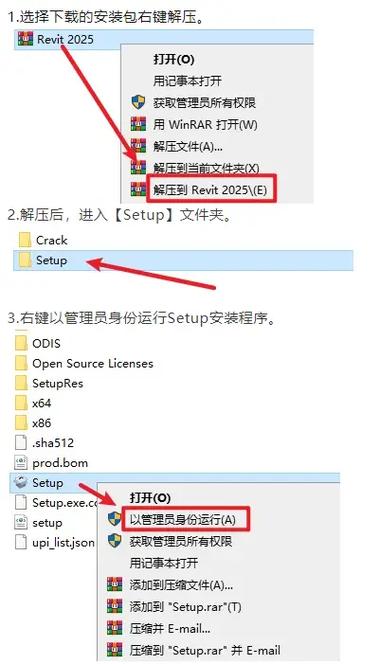
Revit 是 Autodesk 公司推出的参数化建筑信息模型(BIM)软件,广泛应用于建筑设计、结构工程、机电(MEP)配合与施工管理。对于零基础的入门者来说,掌握 Revit 的安装激活、界面与基本建模流程,再结合一个完整的实战项目练习,是快速上手与进入 BIM 工作流的有效路径。本文以“Revit 零基础入门”为主线,涵盖从系统准备、安装与激活、界面与基本操作、常用建模流程,到一个实战项目的详细步骤、常见问题及学习建议,帮助读者建立完整的学习体系。文中以“2025 版本”为参照,但若软件版本有差异,请以官方帮助文档与更新说明为准。
一、准备工作:系统环境与获取软件
1. 系统与硬件要求(通用建议)
- 操作系统:Windows 10/11(64 位)为主;部分企业也支持 Windows Server 环境。macOS 需通过虚拟机或 Boot Camp。
- 内存:16GB 及以上为推荐,复杂项目建议 32GB。
- CPU:多核高主频处理器,Revit 对单核性能敏感,建议 6 核或以上、主频较高。
- 显卡:兼容 DirectX 的独立显卡,支持 OpenGL/DirectX 渲染;建筑模型较大时建议 4GB 以上显存。
- 存储:SSD 推荐;项目文件与缓存较大,建议 500GB 以上。
- 网络:安装激活与云协同需要稳定网络。
2. 获取软件
- 官方渠道:访问 Autodesk 官网或 Autodesk Account 下载试用版或通过学校/企业许可获取正式版。
- 许可类型:个人单机序列号(单机/多用户网络许可)、订阅制(Autodesk Account)、教育许可(学生/教师)。
- 授权方式:云授权(Autodesk ID 登录激活)、单机离线激活、网络浮动许可(按用户/并发数)。
二、安装与激活(以常见流程说明)
1. 安装步骤(标准流程)
- 在 Autodesk 官网登录账户后下载 Revit 安装包(或通过 Autodesk Desktop App)。
- 运行安装程序,选择安装组件(核心 Revit、示例内容、内容库、API SDK 等)。
- 配置安装路径与安装选项,建议安装示例内容与标准模板。
2. 激活方法
- 云登录激活:安装完成后启动 Revit,使用 Autodesk ID 登录,系统自动验证订阅并激活。这是最常见、最便捷的方式。
- 离线激活(少见):企业或没有网络的环境下,需使用离线激活流程,获取请求代码并通过 Autodesk 授权中心生成激活码。具体步骤以官方说明为准。
- 网络许可(单点/浮动):企业通过 Autodesk License Manager 或借助 Autodesk Hosted network license 管理并发许可,用户通过网络连接授权服务器激活。
3. 常见安装激活问题与解决
- 登录失败:检查 Autodesk ID 是否有效,防火墙或代理是否阻止连接。
- 内容库缺失:安装时勾选“示例内容”;若已安装仍缺,单独下载并安装内容库。
- 许可证冲突:企业环境下与 IT 部门确认许可类型及服务器配置。
三、初识界面与基本操作
1. 界面组成
- 快速访问工具栏:常用命令(保存、撤销、打印)。
- 功能区(Ribbon):按工作集(Architecture、Structure、MEP、Annotate 等)组织的工具。
- 属性面板(Properties):显示所选对象的参数与类型属性。
- 项目浏览器(Project Browser):管理视图、族(Family)、图纸(Sheets)、明细表(Schedules)。
- 视图窗口:三维(3D)、平面(Floor Plan)、立面(Elevation)、剖面(Section)等。
2. 基本操作
- 视图切换:双击项目浏览器中视图以打开;使用视图控制栏调整可见样式(真实/一致阴影/线框等)。
- 平移/旋转/缩放:鼠标中键平移,滚轮缩放,按住 Shift + 鼠标中键进行三维旋转(仿真器视图)。
- 选择与修改:选择对象后通过属性面板修改其参数或在快捷栏使用移动、复制、阵列、镜像等命令。
- 撤销与重做:Ctrl+Z / Ctrl+Y。
四、Revit 的建模基础与工作流程
1. 项目模板与单位设置
- 模板选择:基于建筑、结构或机电选择模板;模板内包含预设视图、族与标注样式。
- 单位与明细等级:在管理(Manage)> 项目单位(Project Units)处设置长度、角度、面积等单位;明细级别(Coarse/Medium/Fine)影响可见细节。
2. 基本构件建模顺序(以一座小型住宅为例)
- 定义轴网与标高(Grids & Levels):标高决定楼层高度,轴网用于定位柱、墙等关键构件。
- 建立楼板与地面(Floors & Site):在平面视图中绘制楼板边界并编辑厚度构造。
- 绘制墙体(Walls):选择墙类型(承重/非承重),设置基准标高及高度或约束至楼板。可嵌入门窗。
- 插入门窗(Door & Window):从族库选择,或加载自定义族,设置洞口尺寸与窗台高度。
- 楼梯与栏杆(Stairs & Railings):使用楼梯向导或手动绘制;楼梯族通常根据坡度与踏步规则自动生成。
- 屋顶(Roofs):按平面边界或坡度绘制屋面,使用屋顶按面或按边绘制模式。
- 结构构件(Structural):布置柱、梁、基础等;结构建模通常与结构工程师协同。
3. 族(Family)与族类型
- 系统族(System Family):墙、楼板、屋顶、楼梯等,嵌入项目。
- 组件族(Component Family):门窗、家具、灯具、设备等,可加载(Load Family)。
- 参数与族类型:族可设置参数(尺寸、材料、是否可见性),用于重复使用与规格化设计。
- 创建自定义族:使用 Family Editor 进行族的创建与参数化,保存为 .rfa 文件供项目加载。
4. 视图管理与出图
- 创建剖面与立面:在平面视图绘制剖切线生成剖面视图;立面视图与轴网联动。
- 视图样式与可见性:通过可见性/图形替代(VG)控制元素显示,使用视图模板统一管理样式。
- 图纸(Sheet)编排:将视图拖入图纸,添加标题栏、注释与比例,统一出图标准。
- 明细表(Schedule):自动统计门窗、面积、材料用量等信息,便于工程量统计。
五、实战项目:从零开始建立一座两层样板住宅(详解步骤)
目标:建立一座两层、包含基础房间、楼梯、简单屋顶与出图的样板住宅项目
准备工作
- 新建项目:文件 > 新建 > 项目,选择建筑模板(Metric/Imperial 根据单位)。
- 项目单位:管理 > 项目单位,确认长度为毫米/米或毫米/厘米。
步骤一:定义标高与轴网
- 在东、西或南、北立面视图中添加标高(Level),设置 Ground、First Floor、Second Floor、Roof 等标高并标注高度。
- 在平面视图中绘制轴网(Grid),命名轴号(A、B、1、2)。
步骤二:创建外墙与内隔墙
- 在一层平面视图选择 Structure/Architecture > Wall,选择墙类型(例如 200mm 外墙),以轴网定位墙线,勾勒出外廓与内部隔断。
- 对门窗处使用编辑剖面的方式或直接放置门窗后在墙体上自动开洞。
步骤三:添加门窗
- 加载或使用默认门窗族(Load Family 如 Double-Flush-Door.rfa 等)。
- 在墙上放置门,设置门洞高度(Sill Level)与宽度,检查门的面对方向与摆放。
- 窗口同理,注意窗台高度与窗类型(推拉/固定/落地窗)。
步骤四:楼板与楼梯
- 在一层视图绘制楼板边界(Floor),设置厚度(例如 150mm)。
- 楼梯:使用楼梯工具绘制直线或弧形楼梯,设置踏步高度与数量,生成栏杆(Railing)并按规范调整高度。
步骤五:屋顶与屋面细节
- 在 Roof by Footprint 模式下绘制屋顶边界,设置坡度,并通过修改边的坡度参数形成檐口;检查屋面与楼板的连接处是否有碰撞问题。
步骤六:剖面、立面与细节
- 创建若干剖面视图,检查层高、门窗高度与楼梯尺寸。
- 在剖面内添加断面线、尺寸标注(Dimension)与注释(Text、Tag)。
步骤七:材质、渲染与可视化
- 为墙、地面、屋顶分配材料(Material),可设置贴图与物理属性用于渲染。
- 在三维视图启用真实视觉或渲染输出,调整太阳位置、光源、相机角度进行效果图制作。
步骤八:明细表与出图
- 创建门窗明细表统计数量与名称,创建楼层面积表统计净面积、净高等。
- 新建图纸(Sheet),引入平面、剖面、立面、总平面与三维效果图,添加标题栏与说明文字,导出为 PDF 或 DWG。
六、协同工作与资源管理
1. 工作共享(Worksharing)
- 使用 Central Model(中央模型)与本地副本(Local Model)进行多人协同。
- 设置工作集(Worksets)与权限,使用“获取最新模式”(synchronize with central)保证数据同步。
- 冲突管理:及时与团队沟通,避免长时间占用权重对象。
2. 云协同与 Autodesk Construction Cloud(ACC)
- 将模型发布到 Autodesk Docs 或 BIM 360/ACC,实现版本控制、审查与远程访问。
- 云端协同便于与结构、机电团队并行工作,实时查看 Revit 链接(Link Revit)与 IFC 文件。
3. 链接与导入
- 链接 CAD、Revit、IFC:Link CAD/Link Revit 允许引用其他专业模型并保持关联。
- 导出:可导出 IFC、DWG、NWC(Navisworks)等格式以供下游使用(碰撞检测、施工模拟)。
七、常见问题与优化建议
1. 性能优化
- 关闭不必要的视图样式与图形效果(阴影、反锯齿)。
- 使用工作集分离大型模型,降低内存占用。
- 清理项目(Purge Unused)移除未使用族与材质。
2. 常见错误
- 对象无法选择:检查是否锁定或隐藏,或位于不可见的工作集中。
- 尺寸不准确:确认参考标高、参照线、参照平面设置正确。
- 协同冲突:频繁同步中央模型并及时检查变更集。
八、拓展学习资源与提高路径
- 官方文档与帮助:Autodesk Knowledge Network(AKN)与 Revit 官方视频教程。
- 在线课程与社区:BIM 学习平台、国内外 Revit 论坛、知乎/博客、YouTube 教学频道。
- 书籍与项目练习:结合结构与机电协同项目练习,学习族创建、参数化设计与 Dynamo 自动化脚本。
- 证书与认证:考取 Autodesk Certified Professional(ACP)等认证证明能力。
结语

从零基础到能够独立完成一个小型建筑的 Revit 项目,需要系统掌握安装激活、界面操作、参数化建模、视图出图与协同工作等核心内容。实践项目是加深理解的最佳方式:从一个简单的两层住宅开始,逐步增加复杂度(结构、机电、施工模型、明细表与数量统计),并结合云协同与插件工具,能够快速提升 BIM 实战能力。Revit 的学习不是一朝一夕的事,建议制定阶段性目标(掌握基本工具 → 能够完成单专业项目 → 协同多专业项目 → 自动化与高级族建模),并在实际项目中不断复盘与优化。最后,关注 Autodesk 官方更新与行业新工具(如 Dynamo、Generative Design、云协作),将帮助你在 BIM 的职业道路上保持竞争力。祝你学得顺利、能在实际项目中游刃有余。
BIM技术是未来的趋势,学习、了解掌握更多BIM前言技术是大势所趋,欢迎更多BIMer加入BIM中文网大家庭(http://www.wanbim.com),一起共同探讨学习BIM技术,了解BIM应用!
相关培训